光盘刻录大师如何刻录系统盘?
时间:2024/6/11作者:未知来源:争怎路由网人气:
- 本站电脑知识提供应用软件知识,计算机网络软件知识,计算机系统工具知识,电脑配置知识,电脑故障排除和电脑常识大全,帮助您更好的学习电脑!不为别的,只因有共同的爱好,为软件和互联网发展出一分力!
光盘刻录大师是一款操作简单,功能强大的刻录软件,不仅涵盖了数据刻录、光盘备份与复制、影碟光盘制作、音乐光盘制作等大众功能,更配有音视频格式转换、音视频编辑、CD/DVD音视频提取等多种媒体功能。
方法步骤
1.首先在PC下载网搜索下载光盘刻录大师软件,小编已经为大家准备好,点击下载即可。
2.光盘刻录大师是一款非常好用的光盘刻录软件,用户能够通过软件轻松的刻录文件到光盘上,操作十分的简单,今天小编就来教大家如何通过光盘刻录大师软件来刻录一张系统盘。

3.我们想要刻录系统盘的话,需要用户提前下载好镜像文件.iso格式,用户可以在网络上下载到想要的系统文件,然后我们打开软件,在软件界面中,我们选择刻录工具,然后选择里面的刻录光盘映像。

4.然后进入到刻录映像的向导中,我们在里面选择下载好的镜像文件,点击后面的文件夹图标即可添加文件,然后选择下一步。
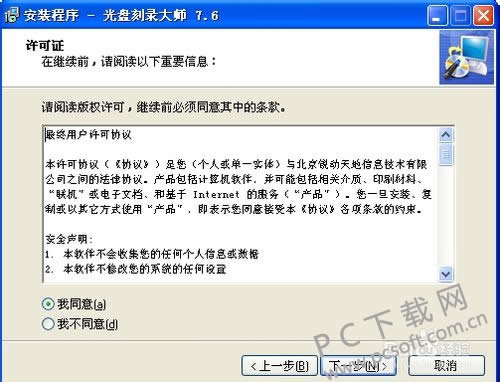
5.然后在这一步中我们选择当前电脑上的光驱设备,然后软件将会扫描里面的光盘,我们耐心等待即可。
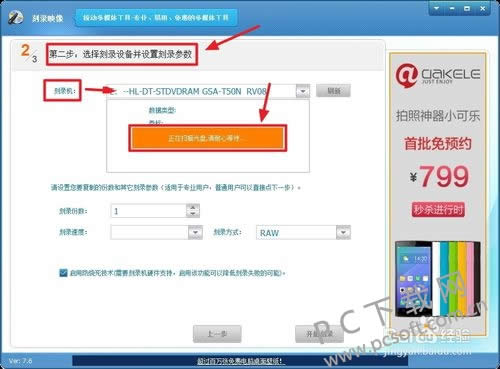
6.然后右下角的开始刻录就会亮起,我们点击一下,软件将会开始刻录光盘,我们等待软件完成操作即可,期间不需要操作,我们可以在下方看到进度。
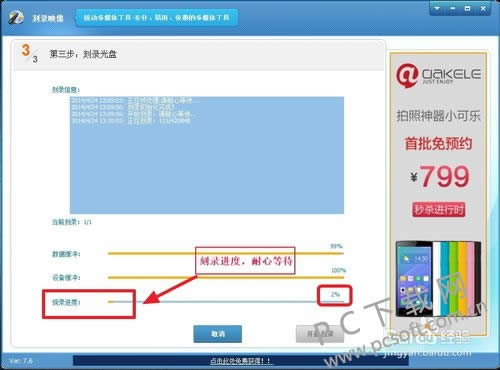
小编总结
以上就是使用光盘刻录大师刻录系统盘的教程了, 有需要的小伙伴快来下载试试吧,软件刻录完成之后光驱将会自动弹出,期间千万不要退出光盘哦。
学习教程快速掌握从入门到精通的电脑知识
关键词:光盘刻录大师如何刻录系统盘?